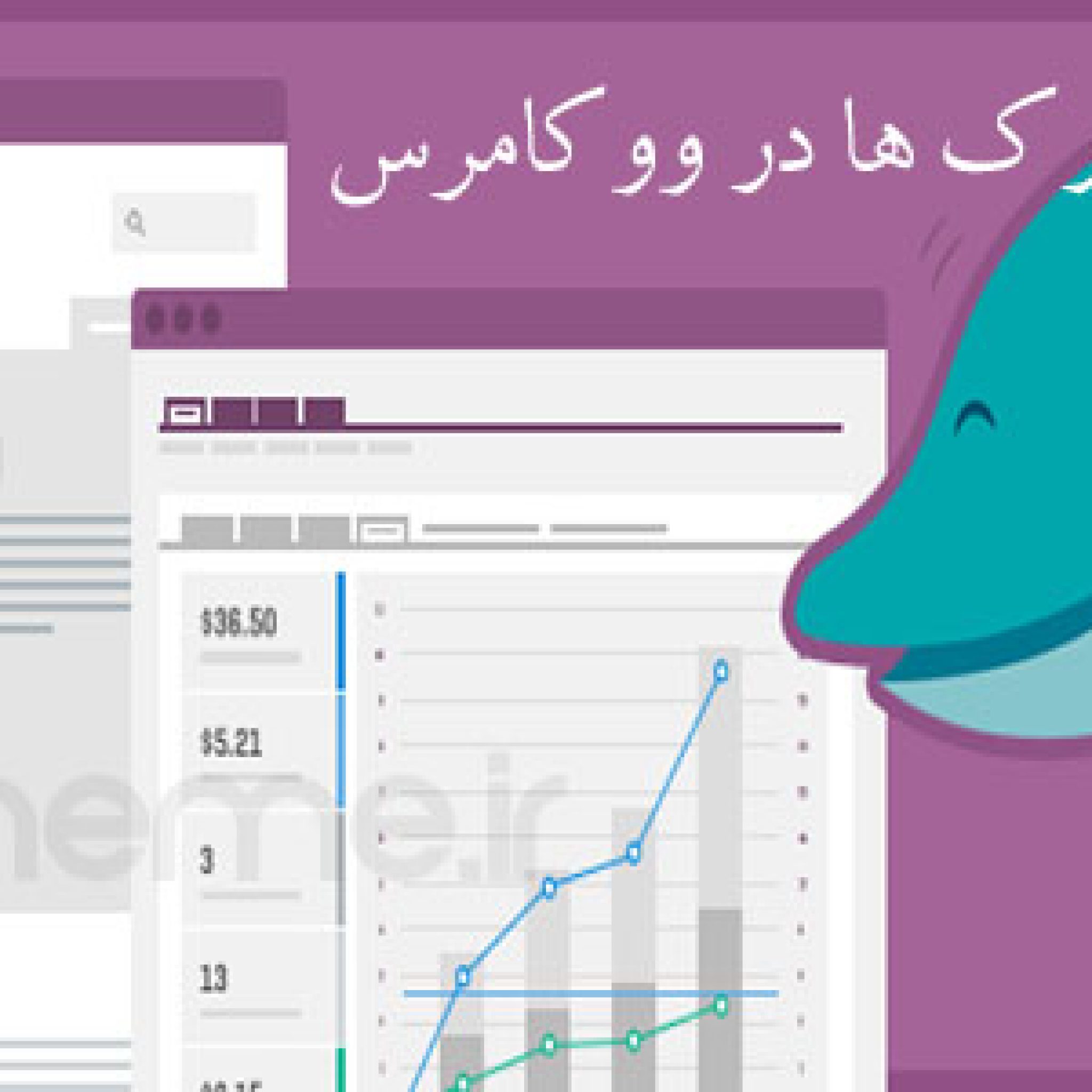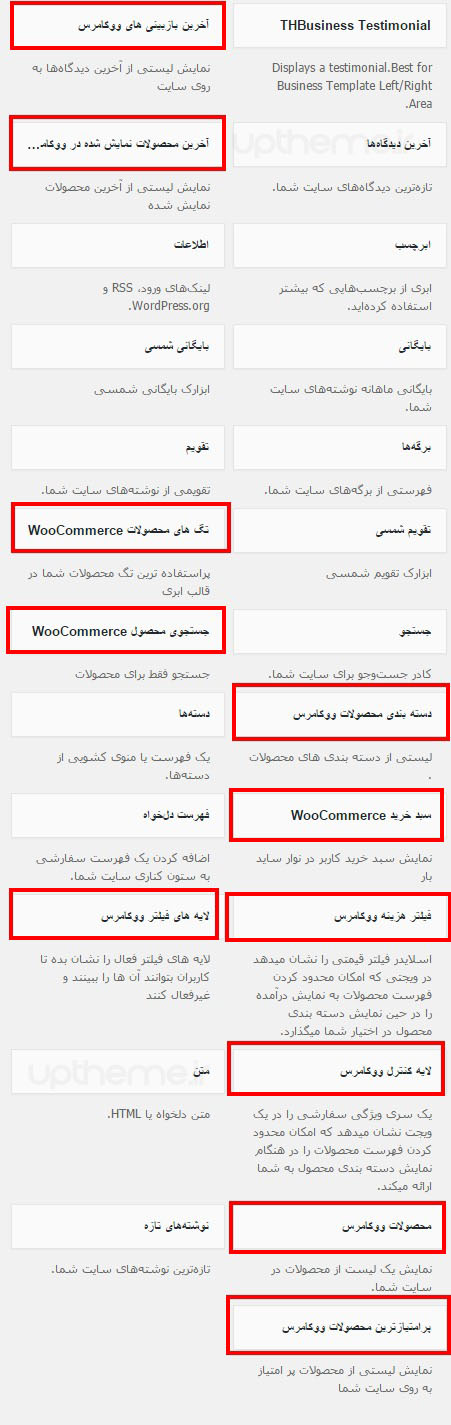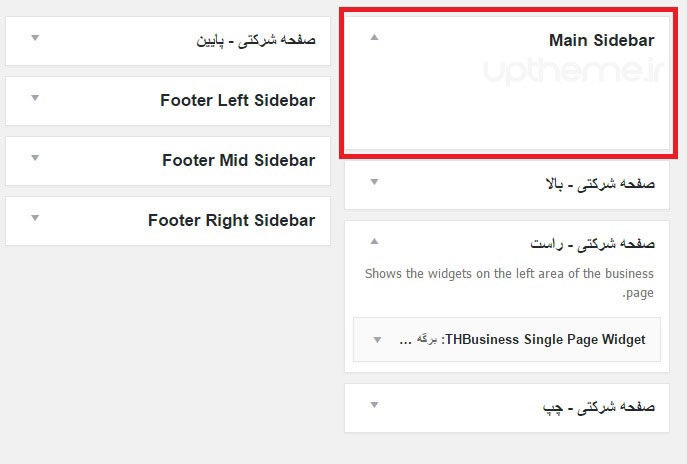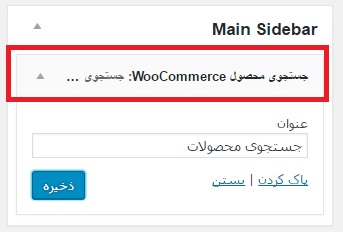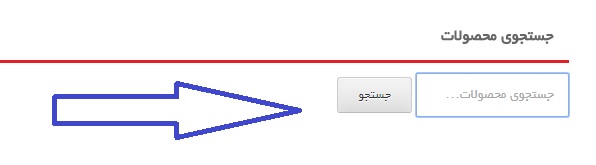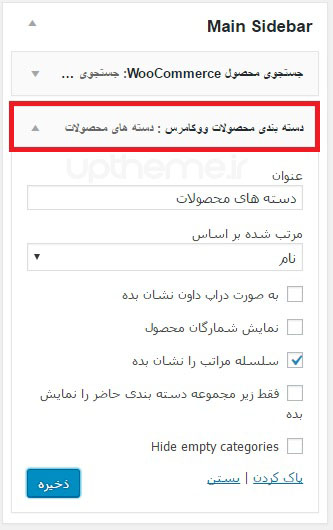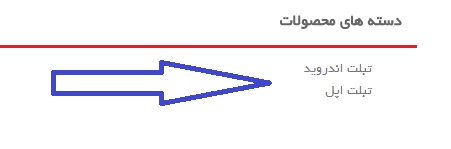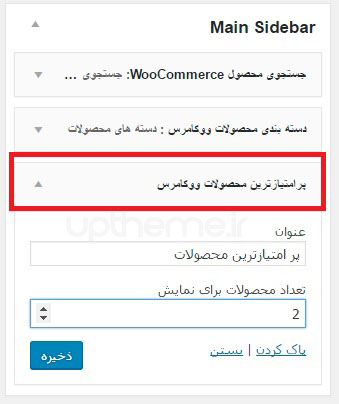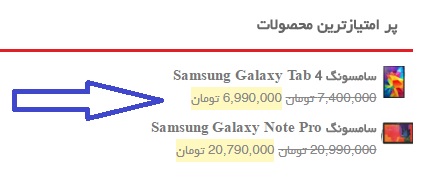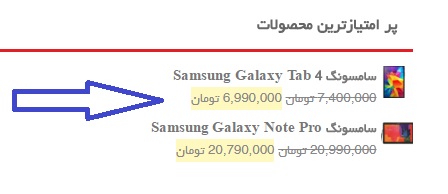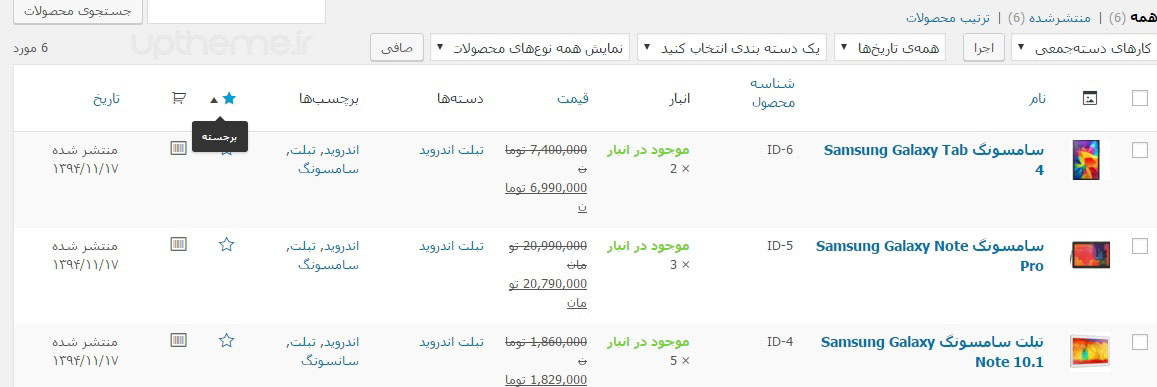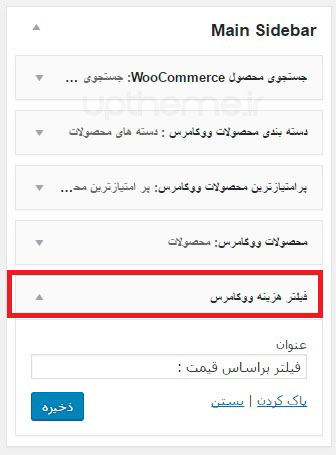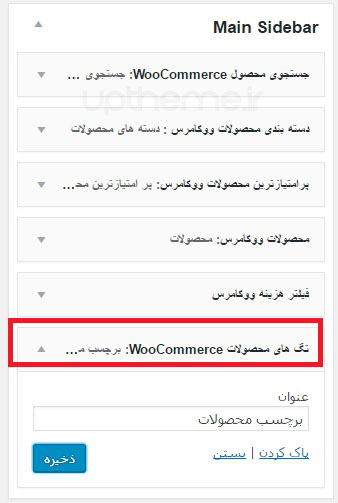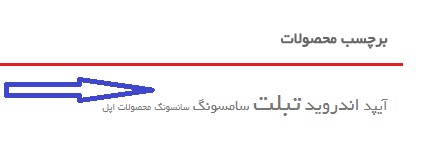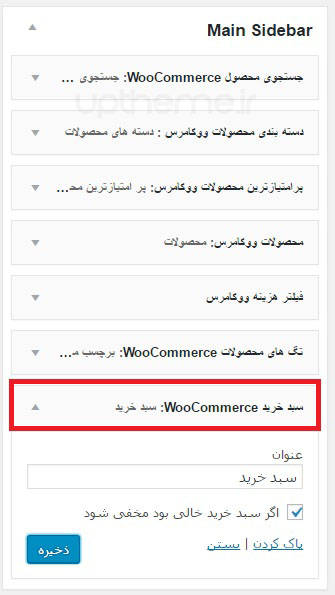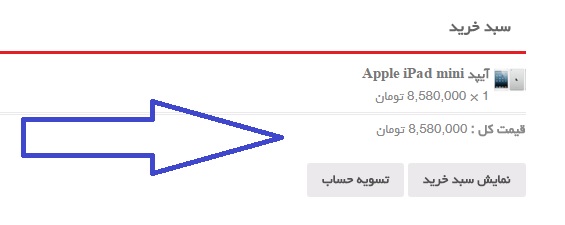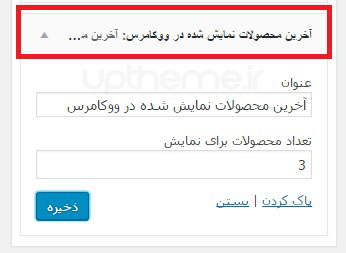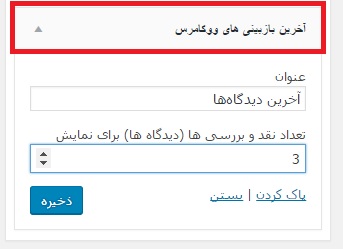ابزارک در فروشگاه ساز ووکامرس Woocommerce
با سلام و عرض ادب،اگر از ابتدا با آموزش های ووکامرس آپ تم با ما همراه بوده باشید تا به این قسمت ابزارک ها در ووکامرس سه جلسه گذشته و این چهارمین جلسه آموزش ما می باشد و ما در قسمت های قبلی فروشگاه را راه اندازی و حتی از آن خرید کردیم و قصد داریم امروز در این آموزش در رابطه با ابزارک ها صحبت کنیم در ووکامرس گزینه های زیادی وجود دارد که با این گزینه ها یک فروشگاه کامل خواهیم داشت برای مثال این که به مرور زمان فروشگاه ما دارای محصوالات متعدد و مختلفی خواهد شد و مشتری در پیدا کردن محصول مورد نظر خود دچار سردر گمی و در نهایت خروج از سایت خواهد شد این را حتما مدنظر داشته باشید برای این که مشتری به راحتی بتواند در فروشگاه محصول خود را بیابد و آن را خریداری کند باید چند راه را زیر پای آنها گذاشت برای مثال:ایجاد قیمت های فیلتری و … که واقعا یک امر ضروری برای یک فروشگاه می باشد.
آموزش ابزارک ها در ووکامرس Woocommerce
اگر به یاد داشته باشید برای این کار در وردپرس باید از بزارک وردپرس استفاده میکردیم اما در ووکامرس باید از ابزارک خود ووکامرس استفاده کنیم با این ابزارک ها به راحتی میتوانید برای فروشگاه خود کارهای زیبایی انجام دهید (ایجاد جایگاه های خاص برای محصولات)
به کمک ابزارک های ووکامرس می توان موارد زیر را در فروشگاه عملی کرد:
- قیمت های فیلتری: در این قسمت میتوان قیمت محصوالات را به صورت فیلتر در آورد تا مشتری از این رو به محصول مورد نظر خود دسترسی پیدا کند.
- آخرین بازبینی های محصوالات: در این قسمت محصوالات بر اساس نظرات کاربران قابل نمایش است.
- آخرین بازبینی ها: در این قسمت آخریم محصولاتی که کاربران از آن دیدن کردند را نشان میدهد.
- تک و برچسب محصوالات فروشگاه: این مورد هم که واضح است (برچسب های پر کاربرد در بین کاربران)
با ما همراه باشید تا آموزش امروز را با عتوان ابزارک ها در ووکامرس را شروع کنیم….
استفاده ازز ابزارک ها
در بالا هم کمی اشاره کردیم که در وردپرس برای این که ابزاری را در سایت برای نمایش بگزاریم باید در سایدبار و یا فوتر قرار می دادیم مواردی مانند شبکه های اجتماعی – آخرین نوشته و نظایر آن … اما در فروشگاه وو کامرس جایگاه آنها کجاست؟
برای این کار باید از پیشخوان * نمایش * ابزارک ها مراجعه کنید که تمامی ابزارک های ووکامرس را مشاهده خواهید کرد که در این قسمت اضافه شده اند.خب میتواند از این قسمت اقدام کنید و ابزارک های موردنیاز را به فروشگاه اضافه کنید.(همانند تصویر زیر)
همان طور که در تصویر بالا مشاهده میکنید ما تمامی ابزارک های ووکامرس را در داخل کاردر قرمز قرار دادیم تا بهتر درک کنید خب شما بر اساس نیاز خود می توانید از این ابزاک ها استفاده کنید.ما هم در این آموزش چند نوع از این ابزارک ها را انتخاب کریدم و در رابطه با آنها هم توضیحاتی خواهیم داد.
با توجه به این که ما از قالب TH Business برای آموزش استفاده میکنم دارای بخشهای زیادی در ابزارک ها می باشد در این قالب ابزرک ها در پایین نمایش داده ی شوند (البته به انتخاب بنده )شما می توانید بر اساس قالب فروشگاهی خود در هرجا که صلاح می دانید قرار دهید.
ما در این آموزش و قالب خود مکان Main sidebar را انتخاب کریدم تا ابزارک را در آنجا به نمایش قرار دهیم.
جستجو محصولات
همان طور که گفته شد با استفاده از ابزارک جستجو ما این امکان را در فروشگاه به کاربران میدهیم که محصول خود را جستجو کنند. در تصویر بالا هم مشخص است ما ابزارک جستجو را در بخش مورد نظر با عنوان جستجو ی محصولات قرار دادیم.
خب در تصویر زیر مشخص است در فروشگاه ما ابزارک جستجو اضافه شده و کاربران میتوانند از این قسمت به محصول خود دسترسی داشته باشند.
دسته بندی محصولات
در تصویر بالا هم مشخص است این ابزارک را هم انتخاب کریم که محصوالات فروشگاه را بر اساس دسته بندی در معرض دید قرار دهیم این قسمت هم با توجه به فکر خود میتوانید بر اساس های مختلف نمایش دهید و همچنین برای آن (مرتب شده بر اساس و عنوان) وارد کنید. موارد دیگری هم هست مانند:
- نمایش به صورت دراپ داون: این گزینه باعث می شود که با کلیک روی آن به صورت آبشاری در آید
- شمارگان محصول: تعداد محصولات را مشخص می کند
- سلسله مراتب: دسته و زیر دسته های محصوالات را مشخص می کند.
- فقط زیر مجموعه دسته بندی حاضر را نمایش بده: با تیک زدن این گزینه زیردسته های دسته بندی را نمایش خواد داد
- Hide empty categories: این گزینه را تیک بزنید تا دست های خالی را نمایش ندهد.
با توجه به این که ما دو دسته تعریف کرده بودی هر دو را به نمایش در آورده (تصویر بالا)
پر امتیاز ترین محصولات
همان طور که گفته شد یک بخش در پایین محصوالات در فروشگاه قرار داد که کاربران و مظتران می توانند به آن امتیاز دهند بنابر این ابزارک محصوالات با امتیاز بیشتر را در معرض دید قرار می دهد.
محصولات فروشگاه ووکامرس
همان طور که در تصویر پایین مشاهده می کنید در این بخش میتوانید گزینه های مختلفی را برای محصولات تنظیم کنید مواردی چون:
- تعداد محصوالات برای نمایش
- نمایش نوع نمایش را انتخاب کنید.
- مرتب شده بر اساس: قیمت – تصادفی و…
- سفارش: به صورت نزولی و یا صعولی نمایش دادن محصوالات برا اساس سفارش
تصویر زیر را مشاهده کنید بر اساس انتخاب ما محصول به این شکل به نمایش در خواند آمد.
لازم به ذکر است در تمامی محصوالات در ووکامرس گزینه ای وجود داشت با عنوان محصوالات برجسته ولی چطوری محصوالات برجسته را تشخیص می دهد؟برای این کار وارد بخش محصوالات شوید و با زدن علامت شتاره برجسته نمایش دادن محصول مورد نظر را انتخاب کنید. (تصویر زیر)
فیلتر هزینه ی ووکامرس
در بالا به این گزینه ( و ابزارک اشاره کریدم و بسیار هائز اهمیت برای مشتران می باشد میتوانید آن را هم اضافه کنید.
این ابزار همه ی قسمت های موجود محصوالات در فروشگاه ووکامرش را در نظر می گیرد و در نهایت مشتری و کاربران می توانند بر اساس قیمت محصول خورد را پیدا و خرید کنند.
تگ های محصولات
ابزارک برچسبه ها بر اساس میزان اهمیت و استفاده شده در محصوالات فروشگاه نمایش داده می شود همانند ابر برچسب ها همانند تصویر زیر
سبد خرید فروشگاه ووکامرس
این ابزارک بسیار مهم می باشد و وجود آن در فروشگاه یک امر ضروری تلقی می شود این ابزارک باید درجایی قرار گیرد که مشتری بهتر ببیند چون وقتی کاربر محصولی را برای خرید انتخاب می کند در این سبد قرار می گیرد و از این طریق اقدام به پرداخت می کند یک قسمت در این ابزارک وجود دارد باید تیک بزنید که وقتی که سبد خالی است مخفی باشد.
همانند تصویر بالا که من یک محصول در سبد قرار دادم و اگر محصول را حذف کنم سبد مخفی خواهد شدو دوباره با انتخاب محصول ظاهر می شود.
آخرین محصولات مشاهده شده توسط کاربران و آخرین بازبینی های ووکامرس
این دو ابزارک هم کاملا مشخص است که چه کاری می کنند.
وجود ابزارک های لازم و موردنیاز در یک فروشگاه ووکامرس از نیاز های جدی مشتریان جهت تصریع در امر پیدا کردن محصول – اطلاعات و …. می باشد بنابراین شما با قرار دادن این ابزارک ها در فروشگاه خواهید توانست فروش بیشتر و رضایت مندی بهتر کاربران را در پی داشته باشید.
این هم از آموزش ابزارک ها در چهارمین جلسه ووکامرس،امید وارم مورد پسند شما واقع قرار گرفته باشه و بتوانید برای خود یک فروشگاه جذاب بسازید.
در این رابطه بخوانید:
دانلود و آموزش ووکامرس
آموزش اتصال درگاه های بانکی به ووکامرس
لینک کوتاه: https://uptheme.ir/?p=1132
منبع: آپ تم مرجع: آموزش ووکامرس